Systemgjenopprettingspoeng er nyttig for raskt og enkelt å gjenopprette Windows til en tidligere tilstand uten å miste lagrede data. Windows oppretter automatisk systemgjenopprettingspunkter før installasjon av oppdateringer. Noen tredjepartsprogrammer oppretter også et systemgjenopprettingspunkt før installasjonen starter.

I motsetning til Windows XP tillater ikke etterfølgeren Windows Vista deg å tilpasse mengden diskplass som brukes av systemgjenopprettingstjenesten.
I Windows XP kan man enkelt endre hvor mye harddiskplass (HDD) som er tildelt systemgjenopprettingstjenesten ved å åpne innstillinger for systemgjenoppretting. Windows Vista lar deg ikke tilpasse den dedikerte diskplassen og gir deg heller ikke beskjed om hvor mye diskplass som brukes til systemgjenopprettingsfunksjonen.
Hvis du har slått på Systemgjenopprettingsfunksjonen i Windows Vista, vil du kanskje vite hvor mye diskplass som brukes til gjenopprettingspunkter. Selv om Windows Vista ikke viser deg systemgjenopprettingsinformasjon som standard, kan du få detaljert informasjon ved å utføre en kommando i ledeteksten.
Trinn 1: Åpne forhøyet ledetekst. Det vil si, skriv inn cmd i Start-menyen søkefelt og trykk Ctrl + Skift + Enter for å åpne forhøyet melding. Alternativt naviger til Start> Alle programmer> Tilbehør, høyreklikk på Ledeteksten og velg Kjør som administrator.
Steg 2: Skriv inn kommandoen nedenfor i den åpnede ledeteksten:
vssadmin liste skyggelagring
Og trykk enter.

Trinn 3: Når du trykker på enter, vil Windows vise en detaljert rapport om hvor mye harddiskplass som brukes til Systemgjenopprettingstjeneste. Rapporten vil være lik den nedenfor:
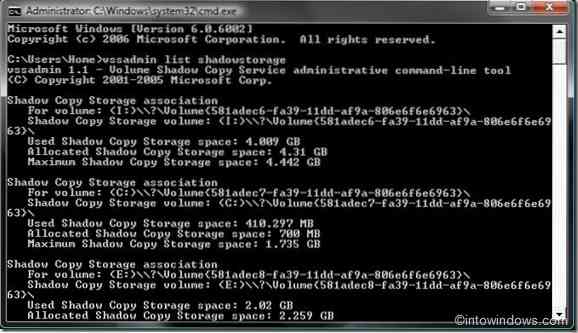
Brukt Shadow Copy lagringsplass viser hvor mye harddiskplass som brukes til Systemgjenopprettingsfunksjonen (for en bestemt stasjon).
Tildelt lagringsplass for skyggekopi viser hvor mye harddisk som er tildelt for systemgjenopprettingsfunksjonen (for en bestemt stasjon).
Maksimal lagringsplass for skyggekopi viser den maksimale mengden harddiskplass som kan tildeles for den aktuelle stasjonen.
Trinn 4: Lukk ledetekst enten ved å angi Avslutt-kommandoen eller ved å klikke Lukk-knappen.
Trinn 5: Ferdig!
 Phenquestions
Phenquestions


